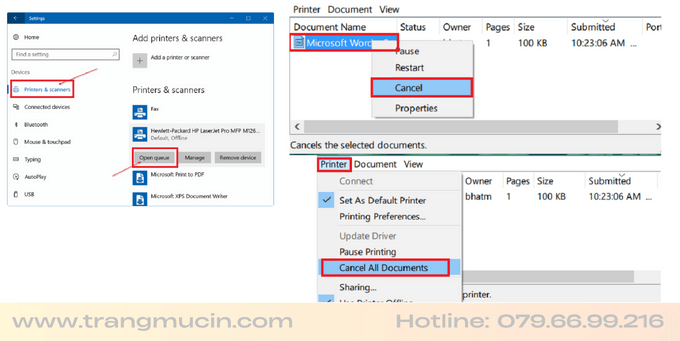Blog categories
Chủ đề
- 2025
- 2024
- 2023
- 2022
Hướng dẫn sử dụng máy in HP LaserJet Pro 4003dn, 4003dw
15 Tháng Mười Một 2023Tổng quan về máy in HP LaserJet Pro 4003dn, 4003dw
Máy in HP LaserJet Pro 4003DN, 4003dw là một máy in laser văn phòng in 2 mặt trắng đen sử dụng hộp mực in HP 151A, có tốc độ in ấn tượng lên đến 38 trang/phút (A4), có khay chứa giấy 250 tờ có thể sử dụng nhiều khổ giấy A4, A5, A6...;Ngoài ra bên cạnh đó máy in HP 4003dw, 4003dn còn cho phép in tài liệu 2 mặt giúp tiết kiệm tránh gây lãng phí giấy.
Sau khi mua máy in HP LaserJet Pro 4003dw, 4003dn, các bạn vẫn đang băn khoăn chưa biết sử dụng như thế nào, hãy cùng theo dõi bài viết dưới đây cùng Trang Mực In theo các bước sau đây nhé.

Máy in HP LaserJet Pro 4003dn
Xem chi tiết

Máy in HP LaserJet Pro 4003dw
Xem chi tiết

Máy in HP LaserJet MFP 4103fdn
Xem chi tiết

Máy in HP LaserJet MFP 4103fdw
Xem chi tiết

Máy in HP LaserJet Pro 4003dn
Xem chi tiết
Máy in HP LaserJet Pro 4003dw
Xem chi tiết
Máy in HP LaserJet MFP 4103fdn
Xem chi tiết
Máy in HP LaserJet MFP 4103fdw
Xem chi tiếtHướng dẫn sử dụng máy in HP LaserJet Pro 4003dn, 4003dw
Bước 1: Lấy máy ra khỏi thùng, xé hết băng keo dán ra khỏi máy
Bước 2: Kéo khay chứa giấy ra -> Điều chỉnh các thanh dẫn hướng chiều dài và chiều rộng giấy bằng cách bóp các chốt điều chỉnh và trượt các thanh dẫn hướng theo khổ giấy đang được sử dụng.
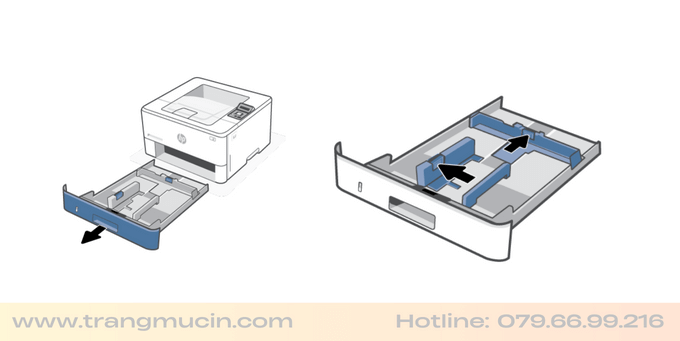
Bước 3: Để giấy vào - > điều chỉnh lại kích thước cho phù hợp -> Đóng khay giấy lại
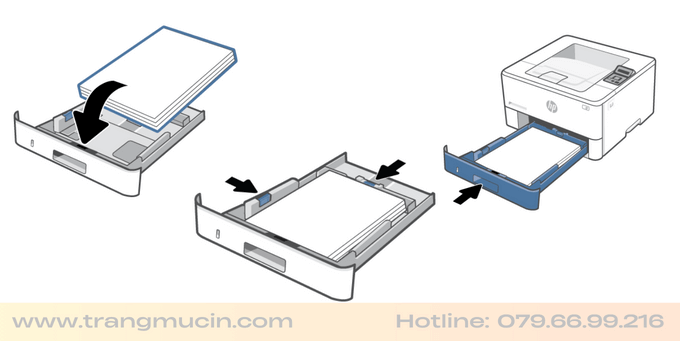
Bước 4: Cắm dây nguồn vào máy in
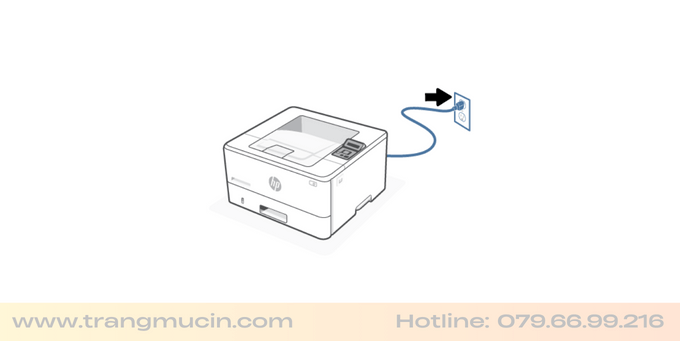
Bước 5: Nhấn nút nguồn khởi động máy in

Bước 6: Cắm dây mạng J45 vào máy chuẩn bị cài đặt driver máy in HP 4003dn, 4003dw
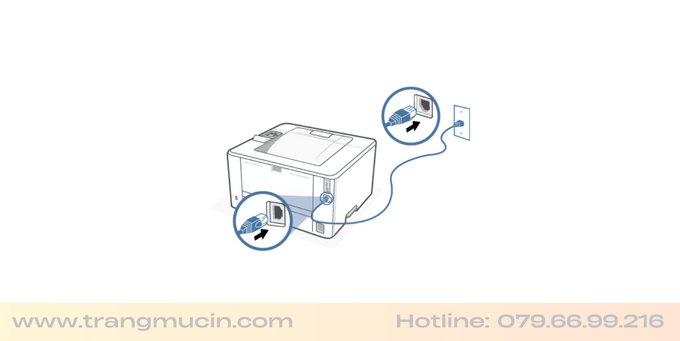
Cách in 2 mặt máy in HP LaserJet Pro 4003dn, 4003dw
Bước 1: Mở tài liệu cần in sau đó ấn Ctrl + P để hiển thị hộp thoại in ấn.
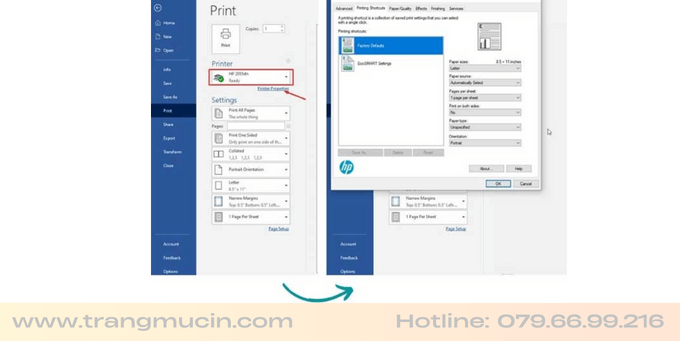
Bước 2: Tại phần Printer, bạn chọn Properties trong mục máy in hiện có.
Bạn sẽ thấy được ở mục Print on both side có các tuỳ chọn sau:
No: in 1 mặt
Yes: flip over: lật theo chiều dài / dọc trang
Yes: flip up: lật theo chiều ngắn / ngang trang
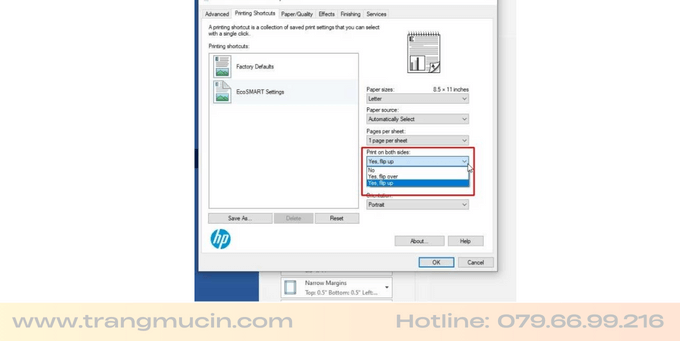
Cách hủy lệnh in máy in HP LaserJet Pro 4003dn, 4003dw
Bước 1: Nhấp vào biểu tưởng máy in dưới góc tay phải màn hình máy tính
Bước 2: Chọn tài liệu mà bạn muốn hủy in, và nhấp vào tên file cần hủy - > Nhấn Cancel. Bước 3: Nhấp vào Yes. Việc in tài liệu được chọn sẽ bị hủy.
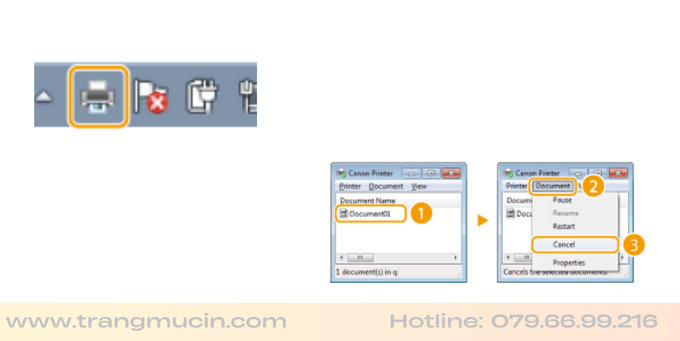
Hoặc cách hủy lệnh in trên máy tính qua ứng dụng Settings
Bước 1: Mở ứng dụng Settings -> Chọn Devices >> Printers & scanners.
Bước 2: Tiếp tục nhấp vào máy in của các bạn để xem nút Open queue. Rồi bạn nhấn vào nút Open queue để có thể xem tất cả các tài liệu đang đợi in.
Bước 3: Nhấn Cancel để xóa nó ra khỏi tài liệu đợi in. Để có thể xóa tất cả các tài liệu in từ hàng đợi in trong cùng một lúc, bạn hãy nhấp chuột vào Printer menu. Sau đó, bạn nhấp vào mục tùy chọn Cancel All Documents.